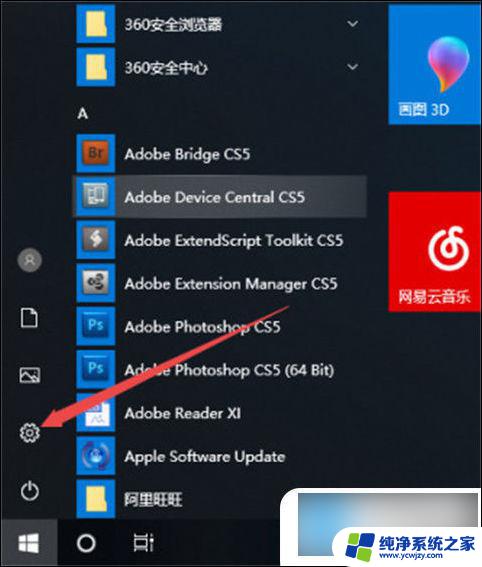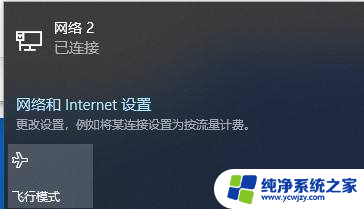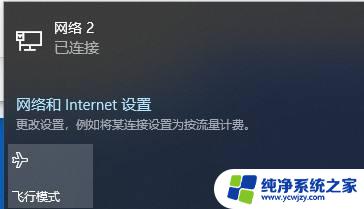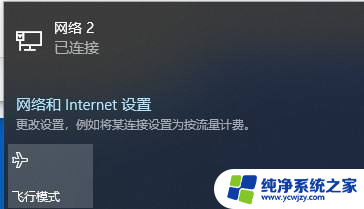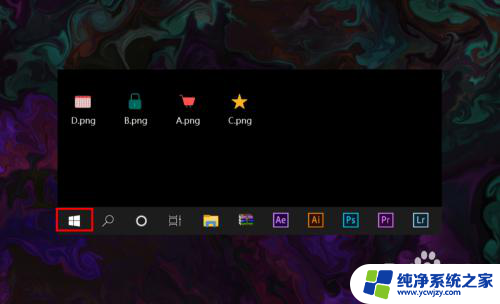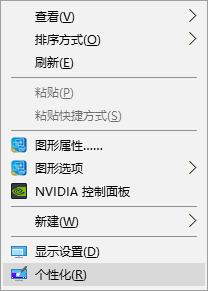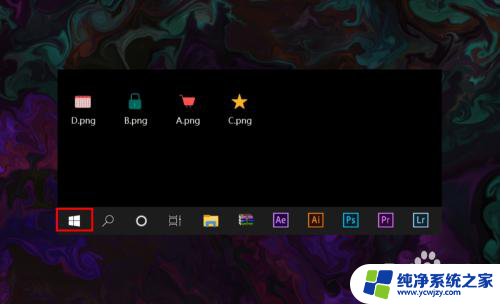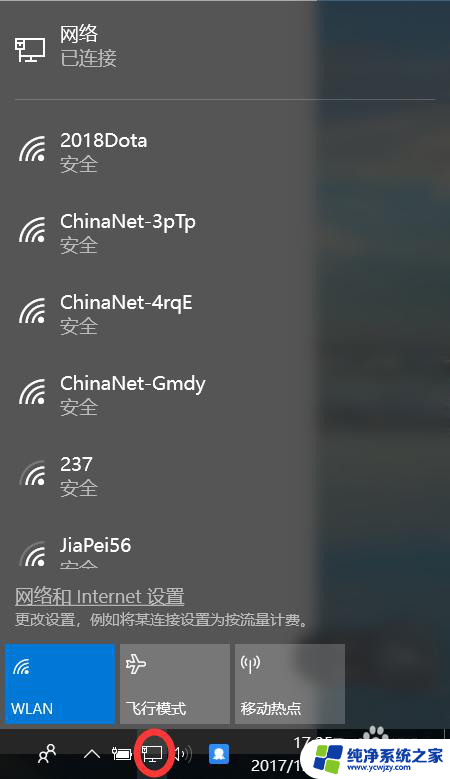笔记本上wifi标志没了
更新时间:2024-07-18 09:05:24作者:jiang
最近我的笔记本上突然发现wifi标志不见了,而且在Win10系统中也找不到无线网络图标,让我感到非常困惑,这让我无法连接到无线网络,影响了我的工作和学习。我急需找到解决办法,恢复我的无线网络连接,让笔记本恢复正常使用。经过一番查找和尝试,我终于找到了解决方法,现在我来分享给大家,希望能帮助到有相同问题的朋友们。
具体步骤:
1.打开电脑,进入到系统桌面,在桌面左下角点击开始按钮。
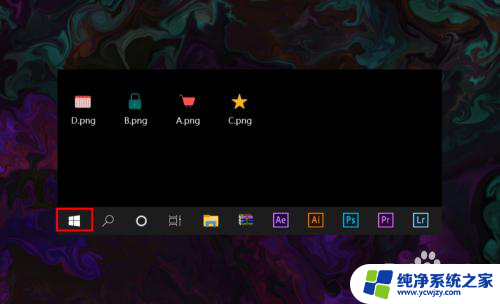
2.打开开始菜单之后,在开始菜单选项中找到并点击设置按钮。
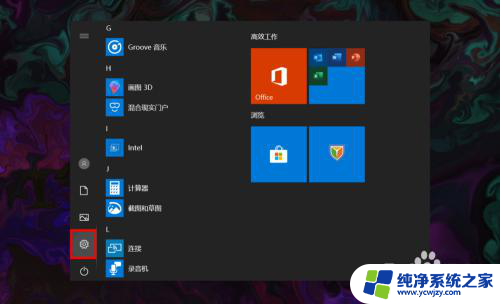
3.点击后会进入Windows设置窗口,在该窗口找到并点击个性化选项。
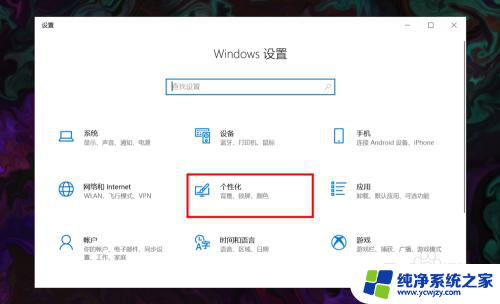
4.进入个性化窗口后,在左侧菜单栏选择并点击任务栏选项打开任务栏设置。
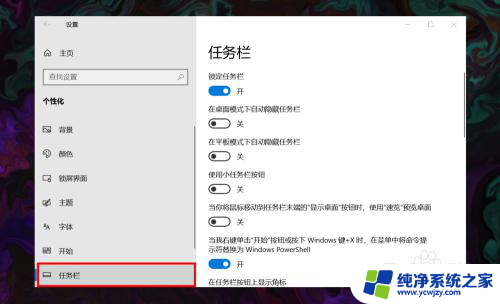
5.在右侧任务栏设置下方找到并点击选择哪些图标显示在任务栏上选项。
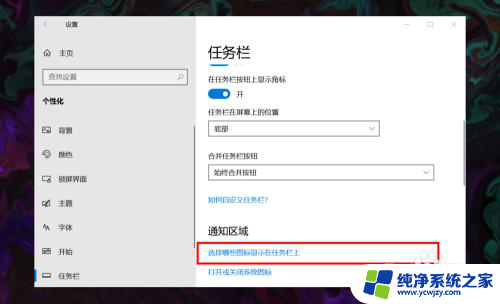
6.进入后,在所展示的图标中找到网络图标,并将其状态设置为开即可。
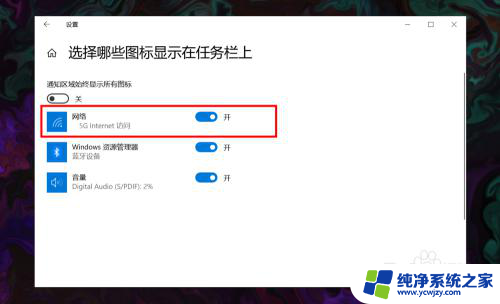
以上就是笔记本上wifi标志消失的全部内容,还有不清楚的用户可以参考一下小编的步骤进行操作,希望能对大家有所帮助。